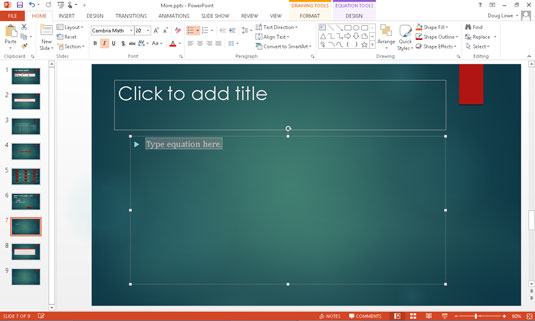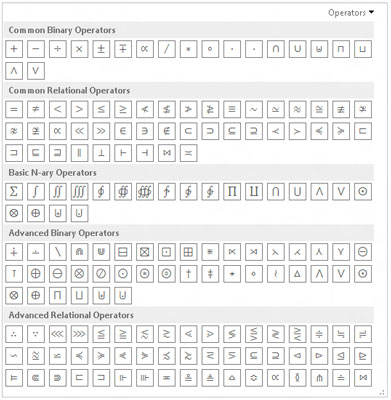Klikk på Sett inn-fanen på båndet.
Klikk deretter på ligningsknappen for å vise galleriet med ligninger.
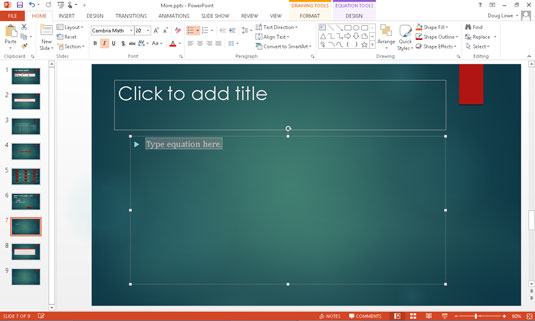
Hvis en av de forhåndsformaterte ligningene i galleriet oppfyller dine behov, velg den. Ellers velger du Sett inn ny ligning nederst i galleriet.
Resten av denne prosedyren forutsetter at du har valgt å sette inn en ny ligning. En plassholder for ligningen vises i lysbildet, og fanen Design for ligningsverktøy vises på båndet.

Begynn å skrive inn ligningen din.
PowerPoint ser på all tekst du skriver inn i en ligning og gjør sitt beste for å finne ut hvordan teksten skal formateres. Anta for eksempel at du skriver inn følgende: a = (b + 2c) / 2b. Når du trykker på Enter, formaterer PowerPoint ligningen automatisk, som vist.
Hvis du skriver bokstaven x , for eksempel, antar PowerPoint at du har tenkt at den skal være en variabel, så x- en vises i kursiv. Hvis du skriver cos , antar PowerPoint at du mener cosinus-funksjonen, så teksten er ikke kursiv.
Begynn å skrive inn ligningen din.
PowerPoint ser på all tekst du skriver inn i en ligning og gjør sitt beste for å finne ut hvordan teksten skal formateres. Anta for eksempel at du skriver inn følgende: a = (b + 2c) / 2b. Når du trykker på Enter, formaterer PowerPoint ligningen automatisk, som vist.
Hvis du skriver bokstaven x , for eksempel, antar PowerPoint at du har tenkt at den skal være en variabel, så x- en vises i kursiv. Hvis du skriver cos , antar PowerPoint at du mener cosinus-funksjonen, så teksten er ikke kursiv.
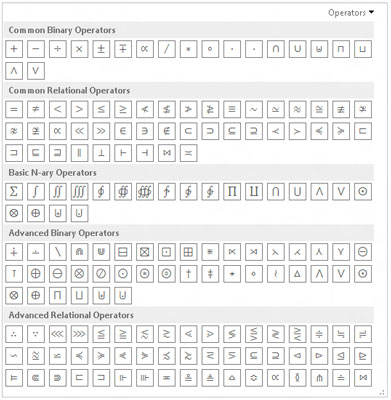
For å legge til et symbol som ikke er på tastaturet, bruk en av knappene i Symboler-delen av Equation Tools Design-fanen.
Symbolseksjonen inneholder et galleri med matematiske symboler som de fleste bare Robert Oppenheimer kunne forstå. For å bruke dette galleriet, klikk først på Mer-knappen nederst til høyre i symboldelen. Velg deretter symbolkategorien fra rullegardinmenyen som vises øverst i galleriet.
For eksempel viser figuren Operatørgalleriet. Ytterligere gallerier inneholder grunnleggende matematiske symboler, greske bokstaver, negerte relasjoner og andre obskure symboler.

For å lage symboler stablet på hverandre på forskjellige måter, bruk kontrollene i Strukturer-delen av Equation Tools Design-fanen.
Hver knapp i Strukturer-delen avslører et galleri med strukturer som du kan bruke til å lage ligninger med stablede symboler. De fleste strukturer inkluderer et symbol og en eller flere spor, der du skriver inn tekst eller setter inn andre symboler eller andre strukturer.
For eksempel viser denne figuren galleriet med maler som vises når du klikker på Radikal-knappen. Disse strukturene lar deg sette inn et kvadratrotskilt sammen med spor foran og inne i skiltet.
Når du er ferdig, klikker du utenfor ligningen for å gå tilbake til lysbildet.